Si ha encontrado la pantalla «Verificar su cuenta» en su dispositivo Motorola después de un reinicio de fábrica, el bloqueo FRP (protección de reinicio de fábrica) puede bloquearlo de que use su teléfono. Incluso después de restablecer, el bloqueo FRP permanece, evitando que agregue una nueva cuenta de Google hasta que se verifique la anterior.
Esta guía le mostrará cuatro métodos para Evitar el bloqueo FRP en Motorolaayudándole a recuperar el acceso completo a su dispositivo. Cubriremos diferentes herramientas y enfoques para facilitar el proceso.
Parte 1: ¿Cuál es el bloqueo FRP en Motorola?
El bloqueo FRP (Protección de reinicio de fábrica) en los dispositivos Motorola es una característica de seguridad de Google para evitar el acceso no autorizado después de un reinicio de fábrica. Se activa automáticamente cuando una cuenta de Google está vinculada al dispositivo y requiere las credenciales de la cuenta original para reactivar el teléfono después de un reinicio.
Puntos clave:
- Propósito: protege contra el robo y el uso no autorizado.
- Activación: se realiza después de que se realiza un reinicio de fábrica sin eliminar la cuenta de Google.
- Desafíos: las credenciales olvidadas o la compra de un dispositivo de segunda mano con FRP aún activo puede bloquear el acceso.
Parte 2: Bypass FRP Lock en Motorola con un programa experto (alta tasa de éxito)
Considere las implicaciones de no tener el más alto nivel de acceso en su dispositivo móvil; plantea la cuestión de la utilidad de dicho dispositivo. En consecuencia, es crucial identificar una herramienta que cuenta con una alta tasa de éxito en el desbloqueo para evitar efectivamente el bloqueo de Google. Como un favorito en la industria del software, Limpiaparabrisas de Android ha adoptado esta importante responsabilidad y se dedica a ayudar a cada usuario que enfrenta los desafíos de bloqueo de FRP.
¿Qué puedes sacar del limpiaparabrisas de Android?
- Evite Google FRP en Motorola sin la necesidad de ninguna información personal.
- Elimine pines, huellas digitales, patrones, contraseñas y reconocimiento facial.
- Desbloquee los teléfonos/tabletas Samsung sin ningún riesgo de pérdida de datos.
- Restablecer los dispositivos Android sin esfuerzo.
- Interfaz fácil de usar, proceso de desbloqueo rápido y garantía de privacidad completa.
- Aplicar a una amplia gama de dispositivos Android, incluidos Motorola, Xiaomi, Redmi, Samsung, OnePlus y más.
La mejor herramienta de derivación de Motorola FRP:
![]()
Pasos sencillos para evitar el bloqueo de Google en Motorola ¿Una PC usando el limpiaparabrisas Android?
Paso 1: Iniciar software – Comience descargando e instalando la aplicación en su computadora. Después de la instalación, seleccione la opción etiquetada como «Retire el bloqueo de Google (FRP)» y opte por el «modo avanzado».
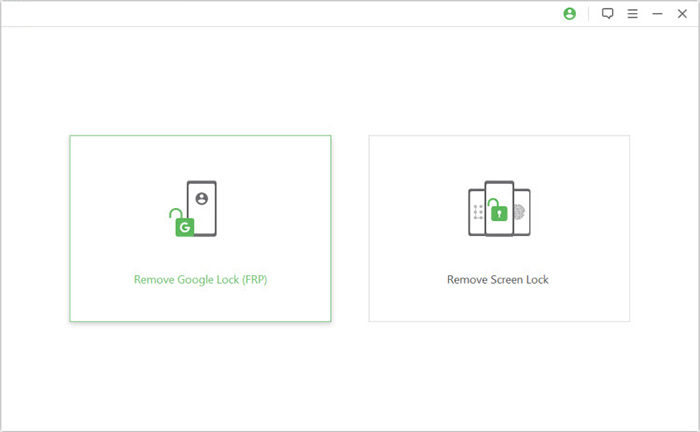
Paso 2: Dispositivo de conexión – Use un cable USB para conectar su Moto RAZR/Edge/G/C/Defy, etc. a la computadora, luego haga clic en el botón «Inicio». Siga las indicaciones para ingresar sus detalles de Moto y haga clic en «Siguiente». Realice las instrucciones en pantalla para ingresar el modo de recuperación en su dispositivo.
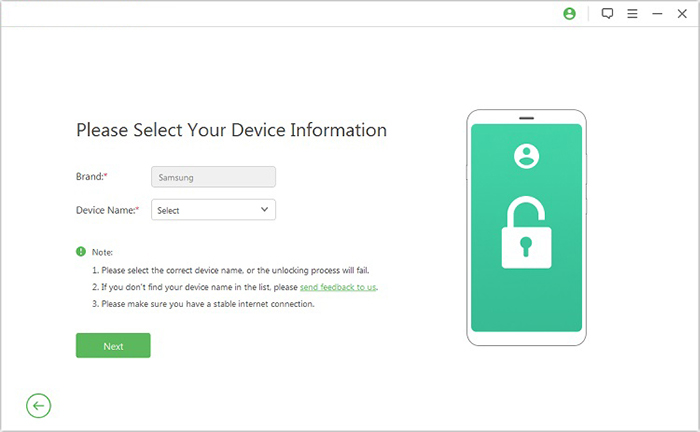
Paso 3: Obtener paquete – En la siguiente pantalla, elija el PDA, el país y el operador correctos según las instrucciones, y luego haga clic en «Descargar» para recuperar el paquete de datos necesario.
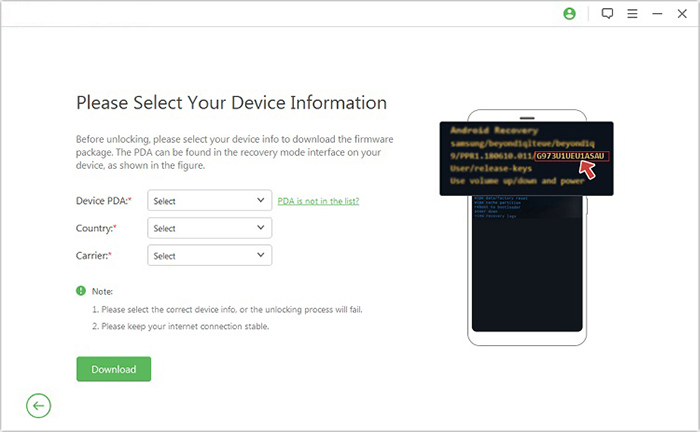
Paso 4: Bypass FRP – Posteriormente, haga clic en «Comience a extraer» y siga las instrucciones en pantalla para colocar su dispositivo en el modo de descarga, habilitar la depuración USB, activar OEM desbloqueo y extraer el firmware. En última instancia, el programa comenzará el proceso de desbloquear el bloqueo de Google para su dispositivo Motorola.
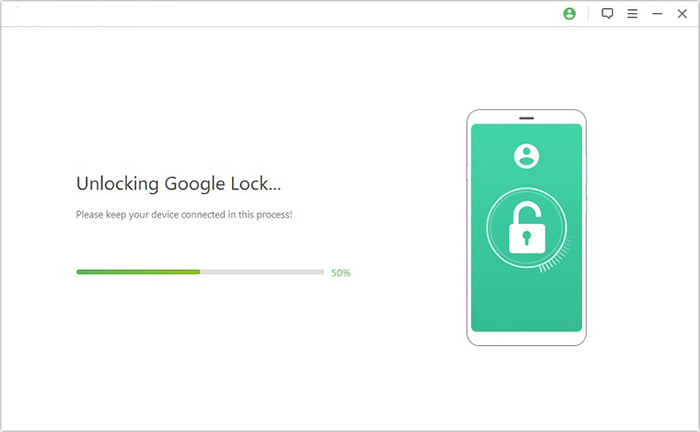
Pros:
- Su interfaz fácil es adecuada para principiantes.
- Rápidamente evita el bloqueo FRP sin la tasa de éxito más alta.
- Funciona con varios modelos de Android, incluido Motorola.
- Ofrezca características adicionales como un bypass de pantalla de bloqueo.
Contras:
- Requiere una compra para el acceso completo a todas las funciones.
Parte 3: Evite Google Lock en Motorola con MotorEap
MotorEaper es una herramienta confiable para evitar el bloqueo FRP de Google en los dispositivos Motorola. Cuenta con una interfaz fácil de usar y admite una amplia gama de modelos Motorola, lo que facilita a cualquier persona recuperar el acceso a su teléfono. Con una guía paso a paso, MotorApre asegura un proceso de desbloqueo rápido, seguro y sin problemas.
¿Cómo omitir a Motorola Google FRP usando MotorEap?
- Descargar y iniciar: Instale y abra el programa MotorEaper en su computadora.
- Modo de gestor de arranque: apagar su teléfono Motorola, luego presionar y mantener presionado los botones de alimentación y volumen hacia abajo para ingresar al modo de cargador de arranque.
- Dispositivo de conexión: conecte el teléfono a su PC a través de USB; El software lo detectará.
- Modo de fábrica: desconecte el teléfono, inicie en modo de fábrica usando el modo de carga de arranque y vuelva a conectarlo a su PC.
- Configuración del dispositivo: deje que el teléfono se encienda por completo y seleccione. Conecté mi dispositivo en MotorEap.
- Habilite la depuración: active la depuración USB en su teléfono y confirme en MotorEapr.
- Desbloquee FRP: haga clic en Desbloquear ahora en MotorEap para completar el bypass de FRP.

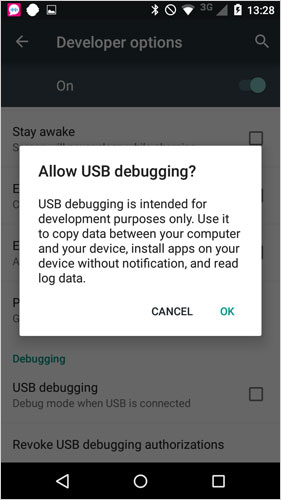
Pros:
- Diseñado específicamente para teléfonos Motorola.
- Las instrucciones paso a paso hacen que sea fácil de seguir.
Contras:
Recommended Read: Las 8 Mejores APK para Bypass FRP de Samsung y Eliminar Fácilmente el Bloqueo de Google
- Puede requerir un poco de conocimiento técnico.
- Requiere una compra para su uso.
- Dependiendo del modelo de dispositivo o la versión de software, el bypass puede no funcionar cada vez.
Parte 4: Evite Google Lock en el teléfono Motorola usando una llamada de emergencia
FRP requiere una cuenta y contraseña de Google después de un restablecimiento de fábrica para evitar el acceso no autorizado. Si está bloqueado y no puede recuperar los detalles de su cuenta, usar el método de llamada de emergencia es una opción viable para evitar FRP, aunque puede llevar tiempo.
¿Cómo omito a Motorola FRP sin una computadora a través de una llamada de emergencia?
- Encender su teléfono y conectarse a Wi-Fi.
- En la pantalla Hello, seleccione la llamada de emergencia y toque la información de emergencia dos veces.
- Edite el nombre, haga clic en el icono de perfil y elija cambiar la imagen.
- Navegue al menú> Fotos> Permisos> Contactos> Vea todas las aplicaciones con este permiso.
- Busque «Configuración», acceder a «Información de la aplicación» y habilitar el menú de accesibilidad en Accesibilidad.
- En «Aplicaciones y notificaciones», Mostrar aplicaciones del sistema y deshabilitar los servicios de configuración de Android y Google Play después de borrar su almacenamiento/caché.
- Regrese a la página de Wi-Fi, abra el menú de acceso directo y habilite los servicios de Google Play a través del Asistente.
- Continúe con la configuración, omita las opciones de bloqueo y vaya a Configuración> Sistema> Avanzado> Opción de reinicio> Borrar todos los datos (3x).
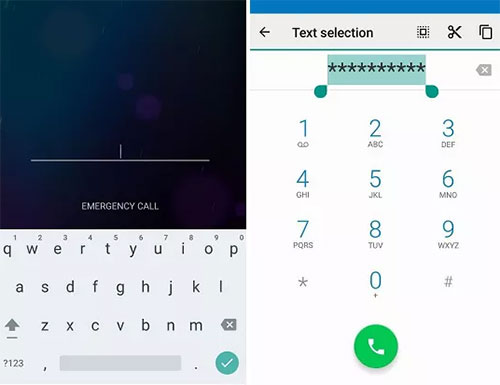
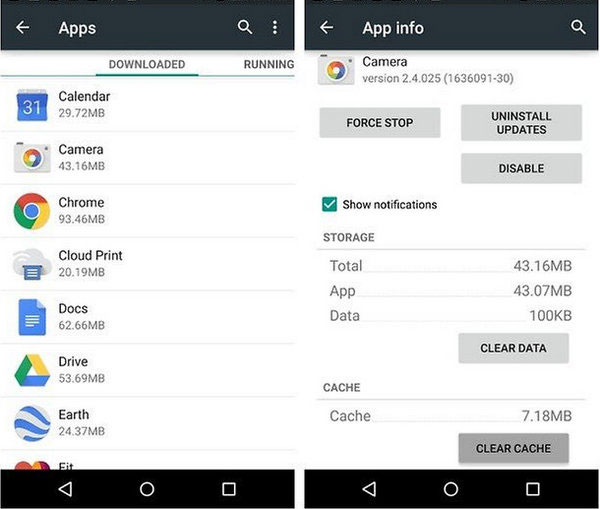
Pros:
- Funciona directamente en el dispositivo sin software o PC adicional.
- Es un método sin costo para evitar el bloqueo FRP.
Contras:
- Es posible que no funcione en todos los modelos de Motorola o versiones de firmware más nuevas.
- El proceso puede ser largo y requiere paciencia.
- Puede anular las garantías o violar los términos de servicio.
Parte 5: Bypass FRP Bloqueo en Moto a través del modo de recuperación y el Asistente de Google
Para evitar FRP en su teléfono Motorola usando el modo de recuperación y el Asistente de Google, debe acceder a la configuración. Antes de continuar, asegúrese de tener una conexión Wi-Fi confiable, otro teléfono inteligente Android, un cable USB original y una computadora disponible. A continuación, ¿cómo puedo evitar FRP en Motorola de esta manera?
- Ingrese el modo de gotador de arranque: apague el dispositivo Motorola. Mantenga presionado el volumen hacia abajo y alimenten hasta que aparezca la pantalla del cargador de arranque.
- Restablecimiento de fábrica: navegue al modo de recuperación> Bujar datos/restablecer la fábrica, confirmar con sí y reiniciar.
- Configurar y Wi-Fi: proceda a configurar y conéctese a Wi-Fi hasta que aparezca la pantalla «Verifique su cuenta».
- Tricto de Wi-Fi: Regrese a Wi-Fi, toque la red, seleccione Olvidar y elija Agregar red. Ingrese texto aleatorio, resaltarlo y cortar el corte.
- Configuración de acceso: toque el icono de engranaje> Configuración del teclado> Idiomas> Menú (tres puntos)> Ayuda y comentarios.
- Abra YouTube: busque «Acceso de voz» en Ayuda y comentarios, reproduce el tutorial y compártalo a través de Gmail.
- Agregue el correo electrónico: en Gmail, agregue una cuenta, verifique la Configuración de acceso> Sistema> Avanzado> Opciones de reinicio> Borrar todos los datos.
- Bypass FRP: Realice otro reinicio de fábrica, reinicie y complete la configuración sin bloqueo FRP.
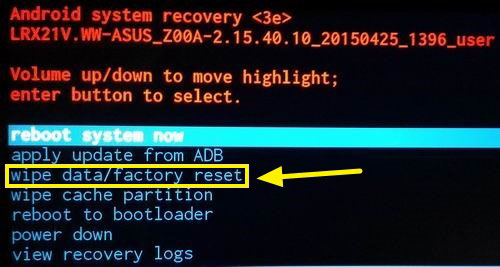
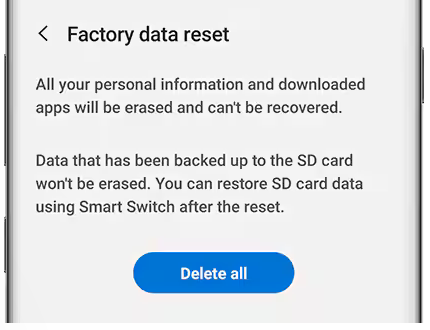
Pros:
- Utiliza funciones de dispositivo incorporadas y asistente de Google para el proceso.
- No hay costo involucrado para realizar el bypass.
- Funciona en ciertos modelos de Motorola con la configuración correcta.
Contras:
- Implica múltiples pasos y puede ser difícil para los usuarios que no son de tecnología.
- Es posible que no funcione en todos los dispositivos Motorola o actualizaciones de software recientes.
- Requiere navegar a través de varios menús y configuraciones.
Veredicto final
Evitar el bloqueo FRP en su dispositivo Motorola puede parecer desafiante, pero con los métodos correctos, es completamente alcanzable. A continuación, hagamos un breve resumen de los cuatro métodos descritos anteriormente.
- Limpiaparabrisas de Android y MotorApre son los más confiables para los usuarios que buscan una solución rápida, efectiva y fácil, aunque requieren pago. Sin embargo, el primero funciona mejor en términos de compatibilidad, estabilidad y versatilidad.
- Las llamadas de emergencia y el modo de recuperación y el Asistente de Google son gratuitos, pero pueden tener un éxito limitado según el modelo de dispositivo y la versión del software.
![]()
